Planšetdatora režīms klēpjdatorā: kas tas ir?
Mūsdienu tehnoloģijas nestāv uz vietas, un tāpēc sadzīves elektronikas ražotāji vienmēr pārsteidz savus klientus ar kaut ko jaunu. Piemēram, jaunākajā Windows 10 operētājsistēmā ir parādījusies iespēja, kas ļauj klēpjdatoru pārvērst par sava veida portatīvo ierīci.

Raksta saturs
Kas ir planšetdatora režīms klēpjdatorā
Šis režīms ir veids, kā kontrolēt sīkrīku, neizmantojot peli un tastatūru - visas darbības tiek veiktas ar savām rokām, pašā displejā. Šis process ir pilnīgi identisks skārienjutīgo planšetdatoru vai viedtālruņu lietošanai – tāpēc funkcija ieguva savu nosaukumu.
Šīs funkcijas ieviešanu ražotāji motivē ar augsto hibrīdo klēpjdatoru ražošanas pieaugumu. Šādiem ierīču modeļiem ir skārienekrāns, kā arī unikāls aprīkojuma dizains, kurā tastatūra ir brīvi atdalāma. Tādējādi sīkrīks atgādina “transformatoru” - no klēpjdatora tas pārvēršas par portatīvu ierīci.
Tomēr operētājsistēmas skārienvadības klātbūtne nav vienīgā funkcija. Arī darbvirsma šajā režīmā ir mainīta, un tagad tā atgādina vienkāršotu versiju: īsceļi uz darbvirsmas ir ievērojami palielināti, kā arī tiek noņemti daži atsevišķi informācijas logi.
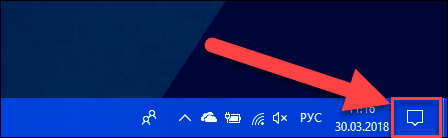
Pirmie mēģinājumi izveidot kvalitatīvu skārienvadību tika uzsākti operētājsistēmā Windows 8, taču toreiz nebija iespējams sasniegt pilnu funkcionalitāti. Desmitajā OS versijā izstrādātāji spēra daudz lielāku soli, un tagad vadības ierīces ir kļuvušas labākas, vieglākas un atsaucīgākas.
Svarīgs! Ir vērts pieminēt, ka šīs funkcijas ir pieejamas tikai klēpjdatoru ar skārienekrānu īpašniekiem. Ierīču īpašniekiem ar standarta displeju tas vienkārši nebūs iespējams.
Kāpēc klēpjdatorā ir nepieciešams planšetdatora režīms?
Pirmkārt, šī iespēja būs aktuāla klēpjdatoru ar skārienekrānu īpašniekiem. Šajā gadījumā iesācēju lietotājiem nebūs jāskatās uz tastatūru, meklējot pareizos taustiņus. Šis risinājums ļaus cilvēkam daudz vieglāk trenēties ar jaunām tehnoloģijām.
Bet šis režīms būs vēl efektīvāks hibrīdo klēpjdatoru īpašniekiem. Cilvēkiem ar šādiem modeļiem tastatūra vienkārši nebūs nepieciešama, jo visa vadība notiks tieši no paša ekrāna. Tas būs aktuāli, ceļojot lielos attālumos, vai arī lietojot ierīci ārpus mājas. Galu galā sīkrīka apjoms ir samazināts gandrīz uz pusi, kas padara to ērtāku pārnēsāšanu un lietošanu.
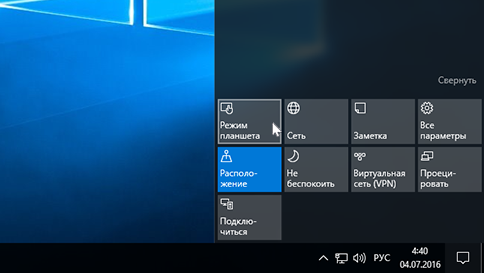
Šis režīms var būt nepieciešams arī tad, ja rodas mehāniskas problēmas ar tastatūru. Cilvēkam ne vienmēr ir laiks, nauda un vēlme salabot savu veco tehniku vai iegādāties jaunu tehniku, tāpēc šī metode būs ļoti aktuāla. Tas ir īpaši noderīgi, ja steidzami jāizmanto ierīce, bet tastatūra nedarbojas – palīgā nāk skārienvadības.
Starp citu, vairāk nekā 50% lietotāju izmanto šo režīmu tieši šai problēmai.Bieži vien ir pašas tastatūras vai tās atsevišķu elementu, kā arī vadības ierīces bojājumi. Ne vienmēr ir iespējams nomainīt komponentus, taču jūs joprojām varat turpināt lietot ierīci, ja tai ir hibrīda sistēma.
Kā lietot planšetdatora režīmu
Šo režīmu var iespējot šādi:
- Ar peles labo pogu noklikšķiniet uz paziņojumu centra, kas atrodas apakšējā labajā stūrī;
- Pēc tam atlasiet pašu pirmo ikonu “Planšetdatora režīms;
Ja viss ir izdarīts pareizi, tiks atvērts logs, kurā lietotājam tiks piedāvāts atbilstošais iestatījums. Šeit nav īpašu ieteikumu, jo viss ir jāpielāgo tikai jums. Vienīgais, kam ir vērts pievērst uzmanību, ir pilnekrāna displejs. Šajā brīdī jums vajadzētu atlasīt vērtību “Iespējots”, pretējā gadījumā attēls var tikt ievērojami apgriezts.
Pēc tam, kad lietotājs pirmo reizi ieslēdz šo funkciju un veic iestatījumus, viņu sagaida tukša darbvirsma. Tas var nekavējoties sajaukt lielāko daļu pieredzējušo lietotāju, jo viņi to var saistīt ar operētājsistēmas atiestatīšanu. Bet, par laimi, visi faili paliek savās vietās, darbvirsmas izskats tikai mainās, tagad tas izskatās diezgan nestandarta.
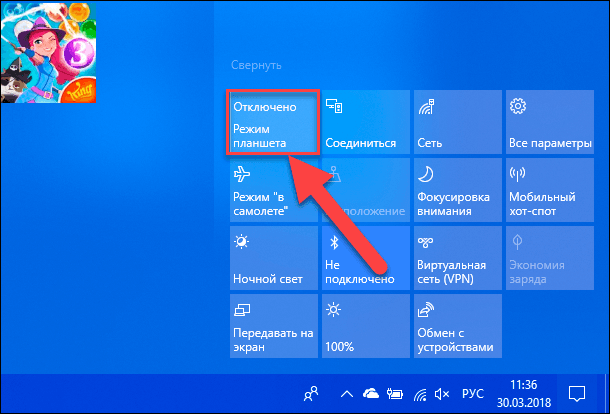
Ierīce jāizmanto, izmantojot parasto uzdevumjoslu, kas tiek nodrošināta visu veidu Windows operētājsistēmās. Tieši tur jūs varat atrast interesējošās instalētās programmas, kā arī pārsūtīt to ikonas uz jaunu darbvirsmu.
Atspējojiet planšetdatora režīmu tajā pašā paziņojumu centrā, tikai šoreiz jums būs jāizvēlas vērtība “Atspējot”. Visi skārienvadības iestatījumi tiks saglabāti un var tikt izmantoti, kad funkcija tiks atkārtoti iespējota.





